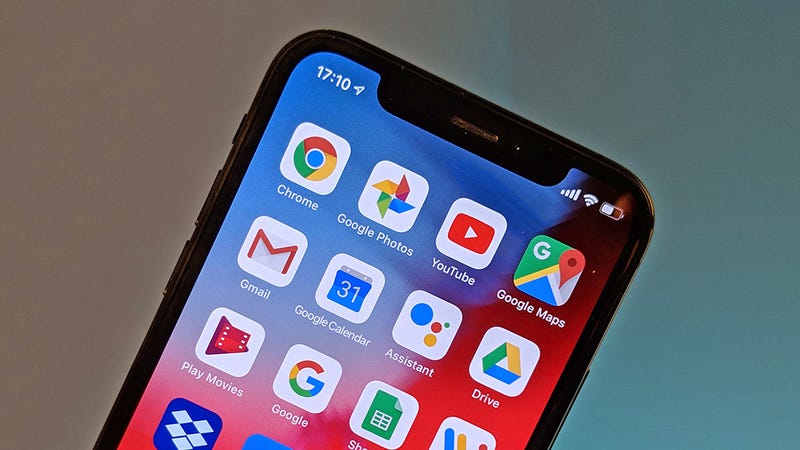 Foto: David Nield (Gizmodo)
Foto: David Nield (Gizmodo)
Vielleicht hast du ja selbst einige Apple-hardware aber lieber die Google-apps und Diensten, oder vielleicht finden Sie gerade bei Google einen weniger beängstigend Großen Bruder in Ihrem iPhone als Apple (obwohl beide Unternehmen anregen sollen Bedenken über die Privatsphäre)—inwieweit kann man Leben, die von Google Leben auf Ihrem iPhone? Wir reden Sie über die Schritte, die Sie ergreifen müssen, hier, weil, es gibt mehr, als nur das installieren der Gmail app und der Anmeldung mit Ihrem Google-Anmeldeinformationen. Aber wenn du fertig bist, hat Apple ein wenig weniger Informationen über Ihre Tag zu Tag Leben, während Google durchaus ein bisschen mehr.
Installieren und optimieren—Google-iOS-apps
Beginnen wir mit den apps, denn Google macht mehr von Ihnen für iOS, als Sie vielleicht realisiert haben. Wir haben Google Mail und Google Maps und Chrome, mit denen Sie möglicherweise bereits, dann gibt es Google Drive und Google Docs, Blätter und Folien bereit zum ersetzen von Pages, Numbers und Keynote.
Google Keep für Eure Notizen, Google Play Movies & TV für Ihre Filme und shows und YouTube-Musik für Ihre Musik. Graben-Apple-Nachrichten und verwenden, die vor kurzem überarbeitete Google News statt. Google Voice können Sie Ihre Anrufe verarbeiten und messaging, und wenn Sie sich angemeldet haben für YouTube-TV gibt es eine app für das auch. Sie wollen auch zu installieren, die die wichtigsten YouTube-app, wenn Sie nicht bereits getan haben.
 Screenshot: Gizmodo
Screenshot: GizmodoGoogle Fotos macht einen guten job, sichern Sie alle Ihre Fotos und videos in die cloud, und wird dies kostenlos tun, wenn Sie damit umgehen können Ihre Fotos immer verkleinert, nach unten zu 16MP und Ihre videos immer codiert nach unten zu 1080p. Wenn Sie möchten sogar noch weiter gehen, können Sie mit Google Home zum verwalten von smart-home-Geräten und Google-Zahlen, zahlen, zahlen für Sachen, die—obwohl es nicht ersetzen können Apple Pay als die NFC-payment-Methode auf Ihrem iPhone.
Es ist ein riesiges Loch hier und das ist messaging (vor allem, wenn Sie nicht über Google Voice). Hangouts ist eine app, die wir wie eine Menge, aber von den Geräuschen, die Google macht, es in seinem Todeskampf in seiner jetzigen form—, und wir wissen nicht genau, was als Nächstes kommt. Für jetzt, Sie vielleicht wieder auf die gute alte SMS (oder eine sicherere alternative, wie Signal).
 Screenshot: Gizmodo
Screenshot: GizmodoVergessen Sie nicht, Google-Duo, so können Sie vermeiden, FaceTime, Google Kalender für die Planung Ihrer Zeitplanung, und Google Translate für das halten Sie aus der Patsche, während im Ausland. Schließlich verwenden Gboard als iOS-Tastatur-Ersatz an (allgemein , dann Tastatur in den Einstellungen), können Sie mit einem Tippen Zugriff auf die Google-Suche, wie und Wann Sie es brauchen. Es gibt keine Google Fit für iOS, aber Sie können Abnutzung OS auf iOS und dann Google Fit auf Verschleiß smartwatch-OS (und das web).
Apple erlaubt nicht das ändern der iOS-Standard-apps—also web-links öffnen sich immer in Safari, und so weiter—noch die Google-apps kann einen kleinen ummauerten Garten Ihres eigenen. Kopf-in – Einstellungen aus der Gmail-app Menü, dann wählen Sie Standard-apps, und Sie können sicherstellen maps-links aus Gmail öffnen in Google Maps und web-links aus Gmail öffnen Sie im Chrome-browser. Ähnliche Einstellungen können gefunden werden in Google Kalender und Google Fotos.
Umarmung der Google Assistant
Wenn Sie möchten, noch weiter zu gehen in der Google-übernahme von Ihrem Apple-Gerät, installieren Sie die wichtigsten Google-app für iOS sowie im Google Assistant. Die Google-app in Erster Linie bietet Ihnen Zugriff auf die Google-Suche, aber auch Sie erhalten die Entdecken-feed verfügbar auf Android (mit empfiehlt, Inhalte aus dem web), und Zugriff auf die Google-Linse Bild suchen.
Sollten Sie brauchen, zu suchen mit einem Sprachbefehl, können Sie durch Tippen auf das Mikrofon-Symbol in das Suchfeld ein. Sie können sogar das “OK Google” hotword, aber nur, wenn die Google-app geöffnet ist, Tippen Sie auf das ZAHNRAD-Symbol (oben Links), dann Stimme Suchen und aktivieren Sie die “Ok Google” – hotword Kippschalter.
 Screenshot: Gizmodo
Screenshot: GizmodoGraben sich in die Benachrichtigungs-Einstellungen für die Google app und es geht auch intelligenter: Sie können Warnungen für Sport-Spiele, die Sie interessiert, Flüge, auf die verwiesen werden in Ihrem Google Mail-Konto, Wetter-updates und traffic auf Ihrem regulären Weg zur Arbeit. Es ist eine andere Ebene der Google-ness auf Ihrem iPhone.
Der Google-Assistent funktioniert entlang ähnlichen Linien (Sie können auch verschmelzen in der Zukunft), sondern geht sogar noch weiter. Tippen Sie auf das Hinzufügen Siri – Taste auf dem Startbildschirm hinzufügen ein “OK Google” – Befehl an Siri—es ist nicht ganz so einfach wie mit Google Assistant auf Android, denn Sie haben noch zu sagen, “hey Siri” ersten oder drücken Sie die seitliche Taste, aber es wird einfach zu tun.
 Screenshot: Gizmodo
Screenshot: GizmodoAnderswo in der Assistant-app, Tippen Sie auf den oberen linken Assistant-Symbol oder sagen Sie einfach “hey Google” zu Fragen, alle üblichen Assistenten Fragen: Was das Wetter machen wird, als Shakespeare geboren wurde, der Flüge kommen (abgebaut von Ihrem Gmail-Konto), und so weiter. Tippen Sie auf das Tastatur-Symbol, geben Sie Ihre Anfragen zu.
Der Google-Assistent auf iOS-Steuerung von smart-home-Geräte auch, angenommen, Sie Hinzugefügt haben, können Sie in der Google Home app—keine Notwendigkeit zu verwenden HomeKit. Weisen Sie eine Reihe von smart lights zu einem Schlafzimmer, zum Beispiel, und Sie können sagen: “schalten Sie das Licht aus im Schlafzimmer” zu tun.
Fügen Sie Ihr Google-Konto zu Apple-apps
Wenn Sie lieber mit der Apple Standard-apps für E-Mails, Kontakte und Kalender, sondern der Google-Daten zu untermauern, das ist auch möglich, auf iOS. Von Einstellungen, Tippen Sie auf Passwörter und Konten, dann Konto Hinzufügen. Wählen Sie Google aus der Liste aus und melden Sie sich mit Ihrem Google-Konto-Anmeldeinformationen.
Der Letzte Bildschirm können Sie auswählen, welche E-Mails, Kontakte, Kalender und Notizen synchronisiert über. Im Falle von Notizen, dies fügt eine neue Gmail-Ordner in der Notiz-app mit Notizen hinein, dann synchronisiert Ihre Google Mail-Konto mit einer Notes-label. Wenn Sie vorgenommen haben, synchronisieren Sie Ihre Auswahl, Tippen Sie auf Speichern.
 Screenshot: Gizmodo
Screenshot: GizmodoAlle Daten aus Gmail, Google Kalender und Google-Kontakte dann zeigt sich in E-Mails, Kalender und Kontakte auf Ihrem iPhone. Alle änderungen, die Sie machen, Holen Sie sich zurück synchronisiert mit den Servern von Google und geschickt, um alle anderen Geräte du angemeldet bist in Google, so können Sie den Apple apps mit deinem Google-Daten mehr oder weniger als normal.
Es ist eine weitere Möglichkeit, fügen Sie einige zusätzliche Google auf Ihr iPhone, und das ist durch widgets. Davon haben Sie bereits Hinzugefügt eine Reihe von Google-apps auf Ihr iPhone, streichen Sie auf der Heute-Ansicht, Blättern Sie nach unten und Tippen Sie auf Bearbeiten unter den widgets. Optionen wie Chrome, Google Assistant, Google Kalender und Google Richtungen erscheinen.
 Screenshot: Gizmodo
Screenshot: GizmodoWie bei jedem widget, das Sie hinzufügen möchten, Tippen Sie auf das grüne Plus – Symbol neben den Google-apps, die Sie haben wollen, widgets, dann positionieren Sie Sie in der Liste oben durch ziehen und ablegen Sie die Griffe auf der rechten Seite. Wenn es irgendwelche widgets, die Sie entfernen möchten, Tippen Sie auf das rote Minus – Symbol Entfernen.
Im Falle des Google Assistant widget, zum Beispiel, können Sie durch Tippen auf die Schaltfläche Mikrofon, um eine Frage stellen oder eine Suche ausführen. Im Fall der Chrom-Schnelle Aktionen – widget, in der Zwischenzeit können Sie starten eine Suche, eine voice-Suche oder eine Suche in einem Inkognito-Fenster öffnen sich links kopiert wurden, um die iOS-Zwischenablage in Chrom.
Teilen Sie Diese Geschichte